Все способы:
Процесс .NET Runtime Optimization Service, который также называется mscorsvw.exe, может требовать ощутимое количество ресурсов по причине проведения процесса оптимизации. Это случается после обновления компонентов операционной системы, связанных с .NET Framework, и требует некоторого времени. В зависимости от компьютера эта процедура может занимать разное время, поэтому лучшее, что вы можете сделать, это просто подождать, пока все системные процессы, ответственные за обновление, завершат свою деятельность. Однако время ожидания можно и сократить, а при необходимости — остановить службу.
Способ 1: Ускорение процесса оптимизации
Изначально служба, выполняющая оптимизацию, задействует только часть доступных ресурсов ПК, однако при помощи консольных команд ее можно ускорить. В результате этого вам, скорее всего, все равно, придется подождать некоторое время, дав возможность операционной системе закончить начатую задачу, однако продолжительность этого ожидания заметно сократится.
- Запустите «Командную строку» с правами администратора любым удобным способом, например найдя это приложение в «Пуске» или кликнув по его кнопке ПКМ и выбрав из меню быстрых ссылок соответствующий пункт.
- Скопируйте и вставьте следующие две команды, нажимая для ввода Enter:
C:\Windows\Microsoft.NET\Framework\v4.0.30319\ngen.exe executeQueuedItems
schTasks /run /Tn "\Microsoft\Windows\.NET Framework\.NET Framework NGEN v4.0.30319"Обладателям ОС 32-разрядной версии (только Windows 10 и 8) необходимо ввести только первую команду.
C:\Windows\Microsoft.NET\Framework64\v4.0.30319\ngen.exe executeQueuedItems
schTasks /run /Tn "\Microsoft\Windows\.NET Framework\.NET Framework NGEN v4.0.30319 64"Если вы все еще пользуетесь Windows 7, команды будут другими:
C:\Windows\Microsoft.NET\Framework\v4.0.30319\ngen.exe executeQueuedItems
C:\Windows\Microsoft.NET\Framework64\v4.0.30319\ngen.exe executeQueuedItemsЗдесь действует упомянутое выше правило: для 32-битной «семерки» нужна только первая команда, для 64-битной — обе.
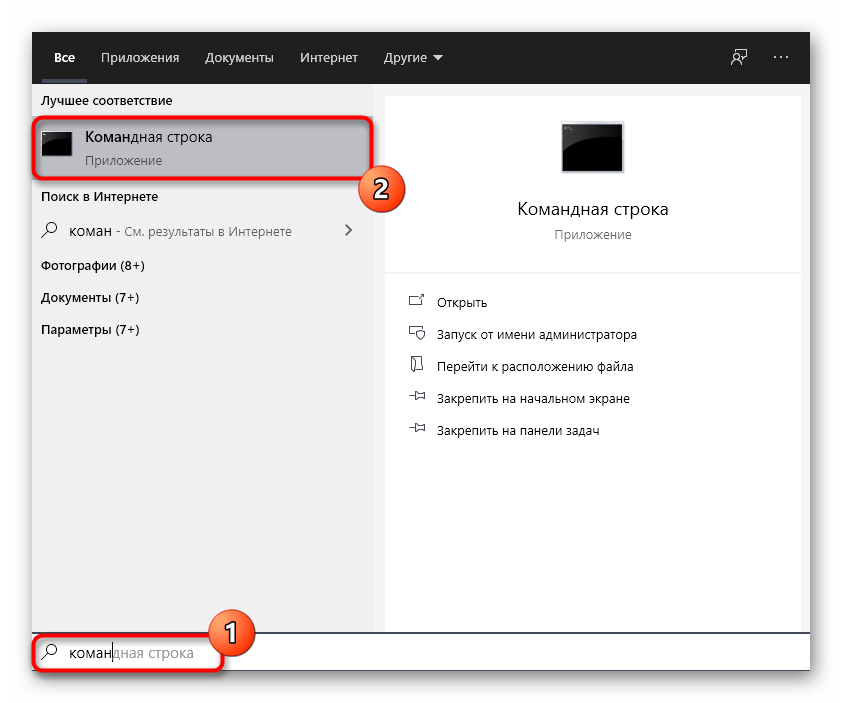
На очень старых компьютерах, возможно, Framework 4-ой версии (для которой и даны все команды выше) вообще не установлен. Узнать, так ли это, можно очень просто: откройте «Проводник», вставьте в его адресную строку путь %windir%\Microsoft.NET\Framework\ и нажмите Enter.
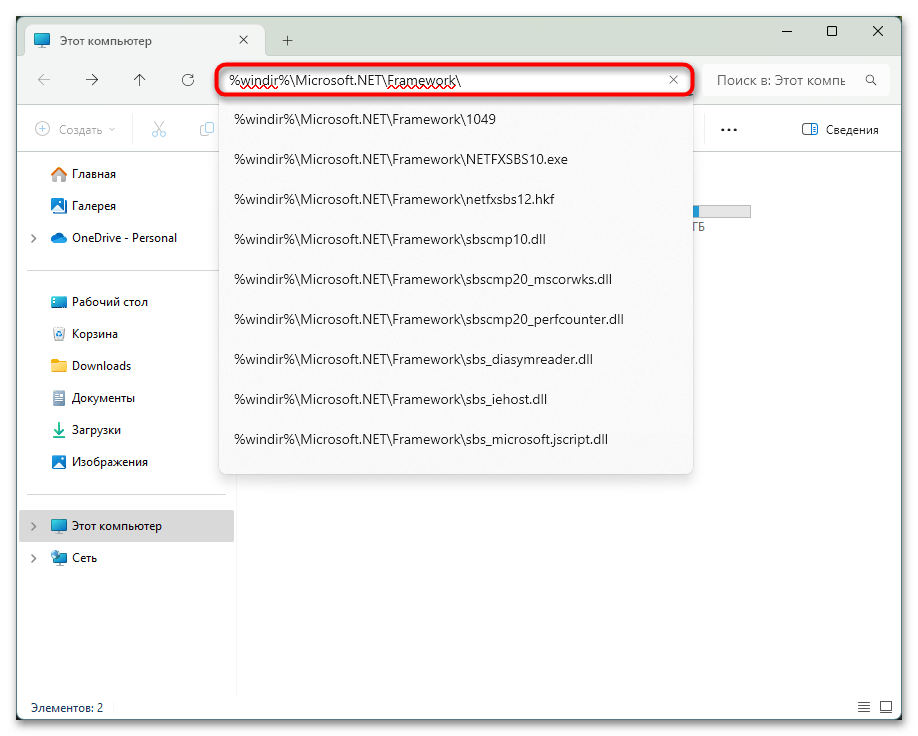
Посмотрите, есть ли среди версий папка «v4.0.30319».
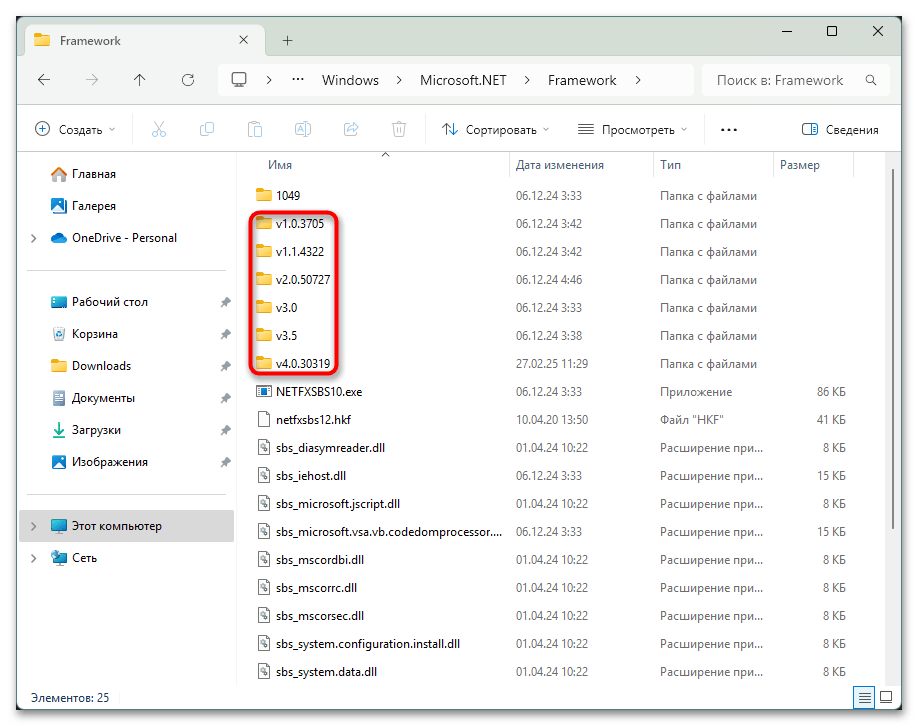
Если нет, вместо указанных выше используйте следующие команды (только первая — для 32-битных ОС, обе — для 64-битных):
C:\Windows\Microsoft.NET\Framework\v2.0.50727\ngen.exe executeQueuedItems
C:\Windows\Microsoft.NET\Framework64\v2.0.50727\ngen.exe executeQueuedItems
Способ 2: Отключение службы
Если спустя время процесс продолжает грузить ПК, но у вас нет времени ждать завершения или складывается ощущение, что оптимизация зависла, попробуйте отключить или перезапустить службу.
- Нажмите Win + R и введите команду
services.msc, после чего подтвердите ввод клавишей Enter. - В открывшемся окне найдите службу под названием «Microsoft .NET Framework NGEN» или «Runtime Optimization Service», после чего выделите ее и перезапустите либо остановите через колонку слева.
Также можно вызвать свойства службы, нажав по ней дважды левой кнопкой мыши, и отключив ее там. Если изменить тип запуска, то возобновляться ее работа не будет. Однако делать этого не рекомендуется — на платформе .NET Framework работают важные приложения, поэтому если и останавливать службу, то только на время — до момента, когда вы закончите все дела и сможете возобновить деятельность службы (может потребоваться перезагрузка ПК), чтобы та снова начала процесс оптимизации.
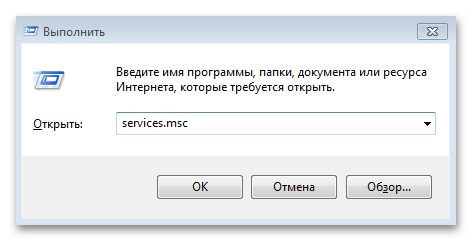
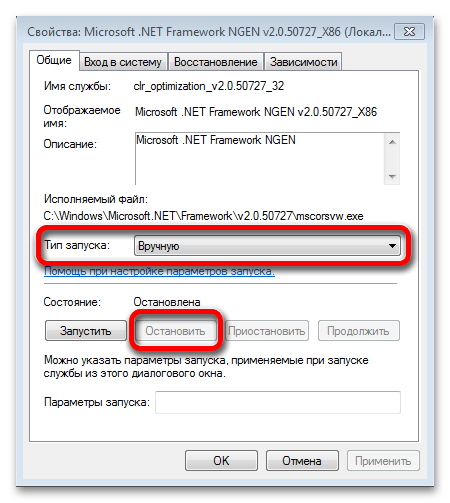
Способ 3: Проверка ПК на вирусы
Маловероятно, но все же стоит проверить компьютер на наличие вредоносного ПО в ситуации. Когда нагрузка на процессор не прекращается несмотря на то, что вы надолго оставляли компьютер в режиме простоя, дав ему достаточно времени завершить оптимизацию, стоит исключить теорию, что под этот процесс маскируется нежелательный софт. Сделать это следует при помощи антивируса.
Подробнее: Борьба с компьютерными вирусами
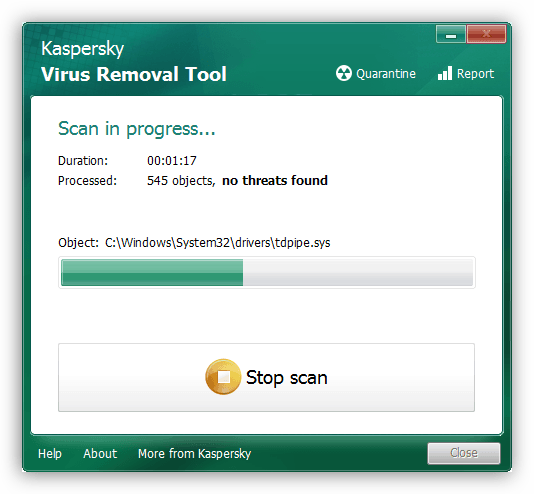
 Наша группа в TelegramПолезные советы и помощь
Наша группа в TelegramПолезные советы и помощь
 lumpics.ru
lumpics.ru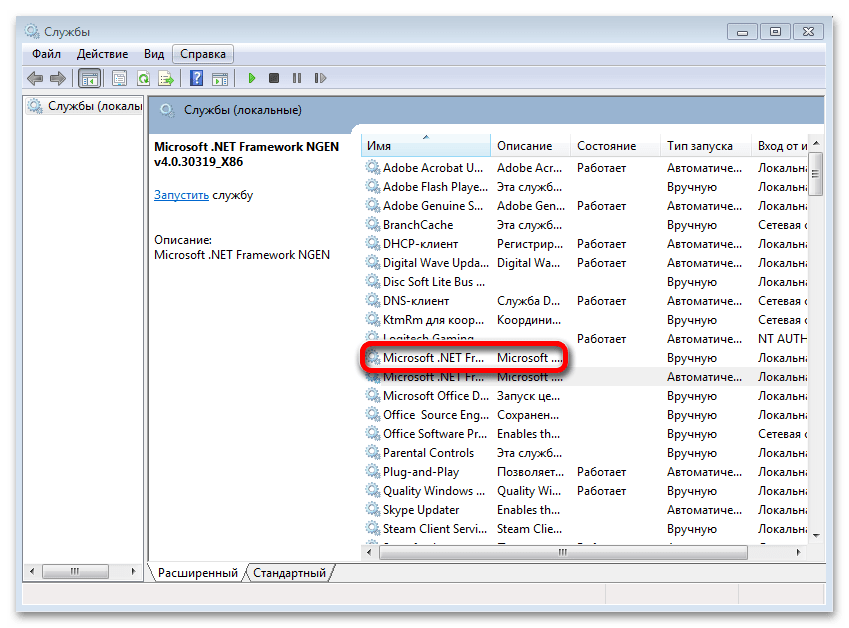
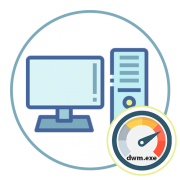
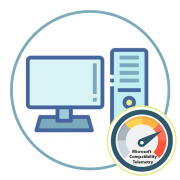
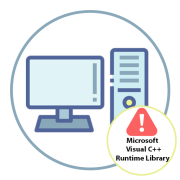

Задайте вопрос или оставьте свое мнение